A Steam Disk írási hiba egyszerű javítása Windows 10 rendszeren
Steam Disk Write Disk Error hibát észlel Windows 10 rendszeren a játék frissítése vagy letöltése közben? Íme néhány gyorsjavítás, amellyel megszabadulhat a hibaüzenettől.
A Google Meethez hasonlóan a Zoom is rendelkezik beépített feliratozási funkcióval. De mélyen el van rejtve a beállításokban, és meglehetősen korlátozott a funkcionalitása is. Más szolgáltatásokkal ellentétben a Zoomban a feliratokat saját magának kell megírnia, hogy mások is elolvashassák. Szerencsére a feliratozó szerepet is hozzárendelheti valaki máshoz, hogy az Ön nevében Zoom-feliratokat írhasson. Semmi esetre sem ideális megoldás.
De van egy megoldás egy harmadik féltől származó Zoom alkalmazásban , amely automatikusan feliratokat ír a Zoomban, amikor bárki beszél. Tehát kezdjük.
Feliratok bekapcsolása a Zoom ingyenes csomagjában
A Zoom-feliratok automatikus generálásához először engedélyeznie kell a beépített feliratozási funkciót a Zoomban, hogy a Zoom-megbeszélések során használni tudja a Zoom Captions API-t.
A Feliratok funkció engedélyezése a Zoomban
1. Nyissa meg a Zoom webhelyet , és jelentkezzen be, ha még nem tette meg.
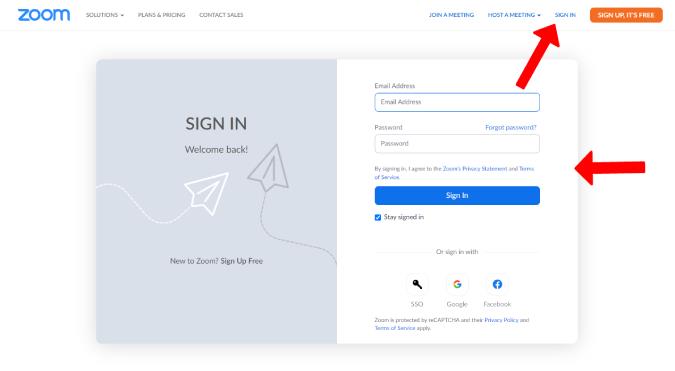
2. Itt kattintson a Beállítások lehetőségre a bal oldalsávon. Ezután az Értekezlet lapon válassza az In Meeting (Advanced) lehetőséget.
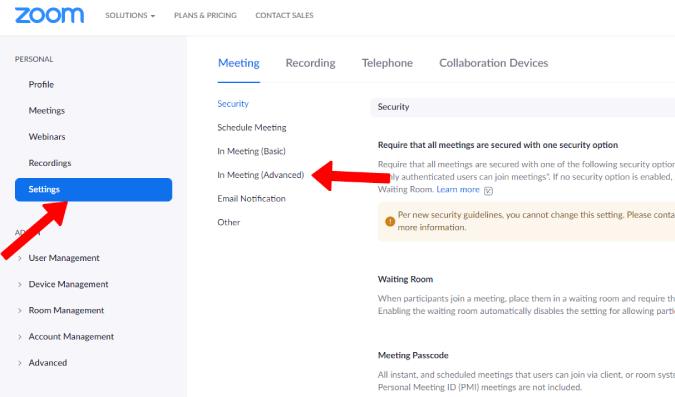
3. Most görgessen le, és engedélyezze a Feliratozást . Ezután jelölje be a Felirat API-token használatának engedélyezése melletti jelölőnégyzetet a harmadik féltől származó feliratozási szolgáltatásokkal való integrációhoz . Segít a Zoom összekapcsolásában harmadik féltől származó szolgáltatásokkal az API-n keresztüli feliratozáshoz.
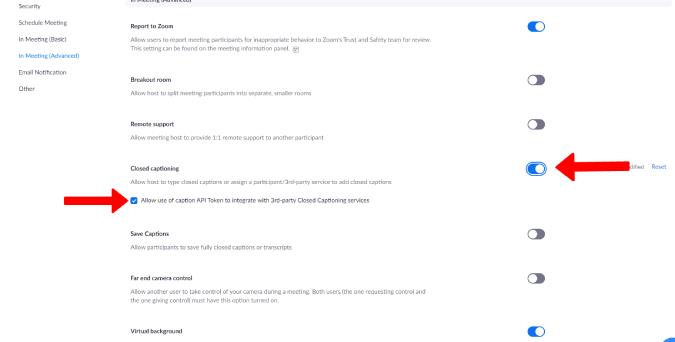
A Web Captioner csatlakoztatása a Zoomhoz
A Zoom feliratozás funkció engedélyezése nem elég. Amint azt korábban megjegyeztük, a feliratokat vagy Önnek kell írnia, vagy beszéd-szöveg technológiát használó alkalmazással kell előállítani.
1. Nyissa meg a Zoom alkalmazást, és indítson értekezletet. Mobil és webes alkalmazásban is működik.
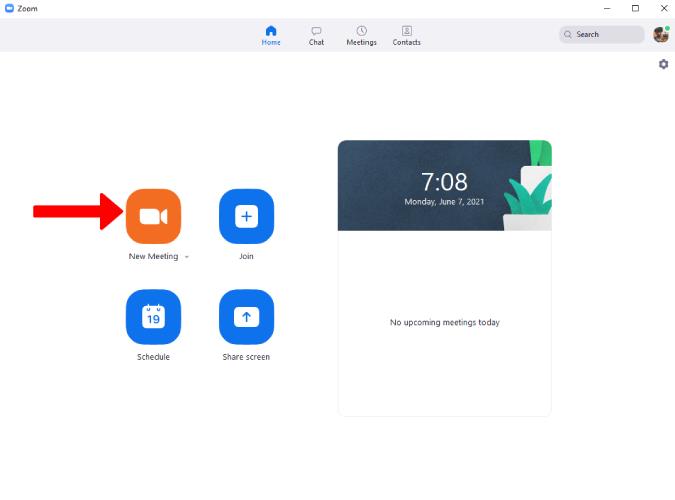
2. Itt találja az új Closed Captions opciót, kattintson rá.
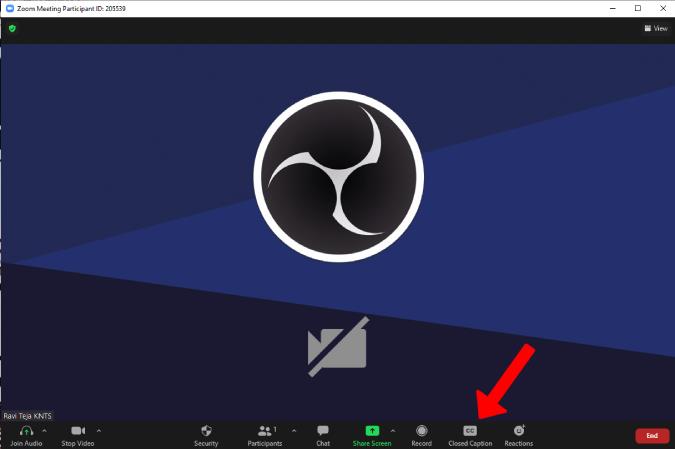
3. Most megtalálja a Gépelek és a Résztvevő hozzárendelése a gépelési lehetőségeket, hogy saját maga írja be, vagy kijelöljön valakit, hogy írjon feliratokat helyette. Kattintson az API token másolása gombra a Zoom feliratozási API token másolásához, amelyet a harmadik féltől származó alkalmazáshoz való szükséges hozzáférés biztosításához használunk.
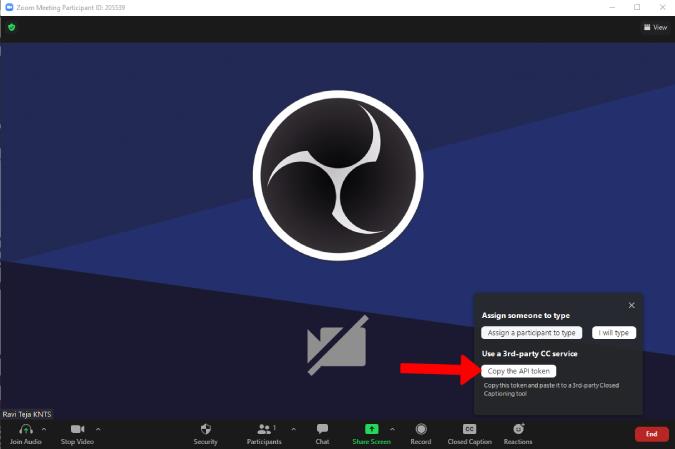
4. Miután engedélyezte a beépített Zoom Captions funkciót, lépjen a Web Captioner alkalmazásba , és kattintson a Feliratozás indítása gombra.
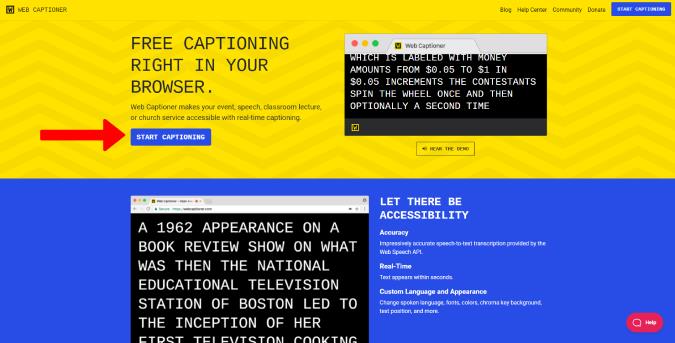
5. Ezután kattintson a profil ikonra a jobb alsó sarokban, és válassza a Beállítások lehetőséget .
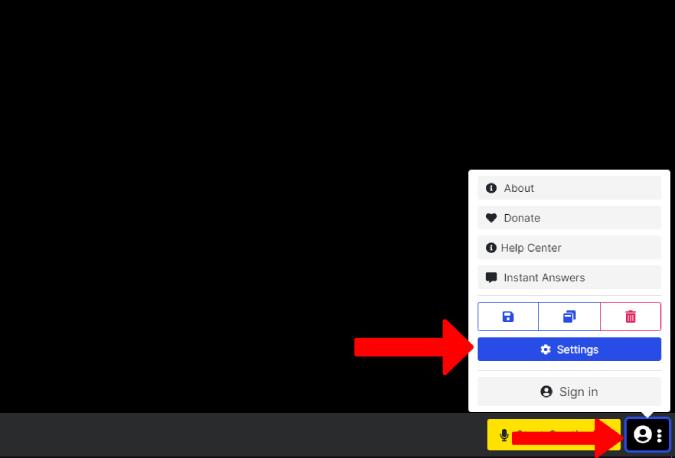
6. Válassza a Csatornák lehetőséget a bal oldalsávon, majd kattintson a Zoom logóra.
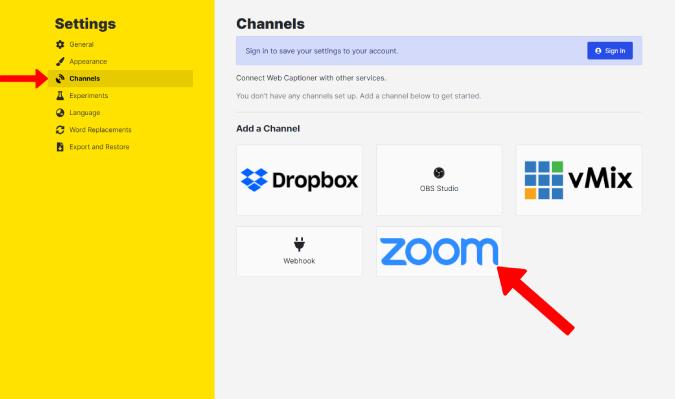
7. Ide illessze be a 3. lépésben másolt Zoom API tokent . Ezután válassza a Feliratok küldése a lehető leghamarabb lehetőséget a frissítési gyakoriság részben. Most kattintson a Csatorna hozzáadása gombra.
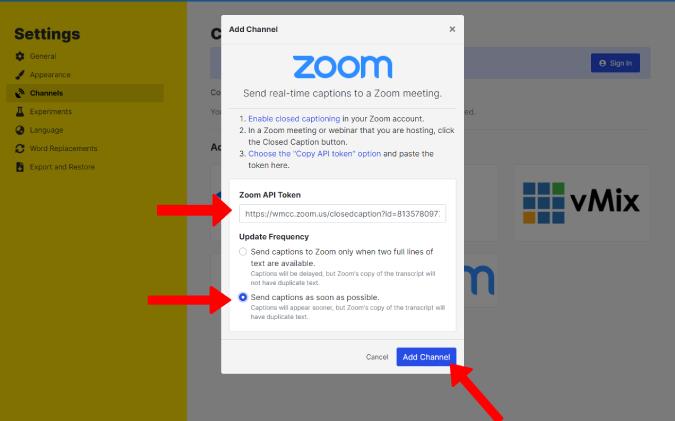
Feliratok használata a Web Captioner alkalmazásból a Zoomban
Lehet, hogy a Web Captioner-t csatlakoztattuk a Zoomhoz, de ennek használata további néhány lépést foglal magában, amelyeket minden megbeszélésnél követnie kell.
1. Indítson el egy új Zoom értekezletet, kattintson a Closed Captions (Feliratok) lehetőségre, majd válassza a Begépelek lehetőséget .
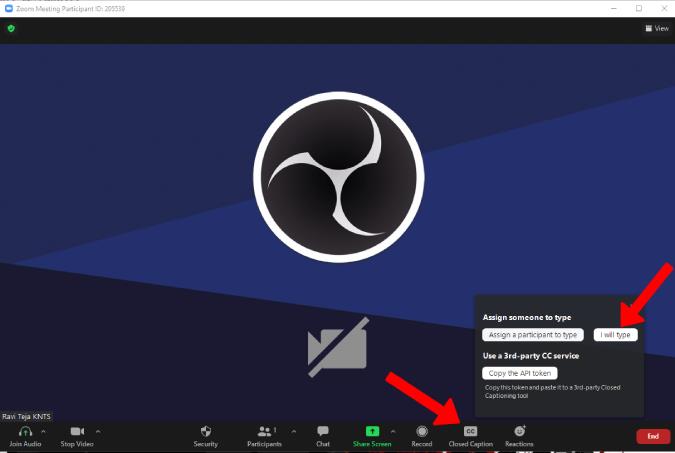
2. Megnyílik egy felugró ablak, ahol be kell írni. Zárja be, mert nem támaszkodunk emberi beavatkozásra.
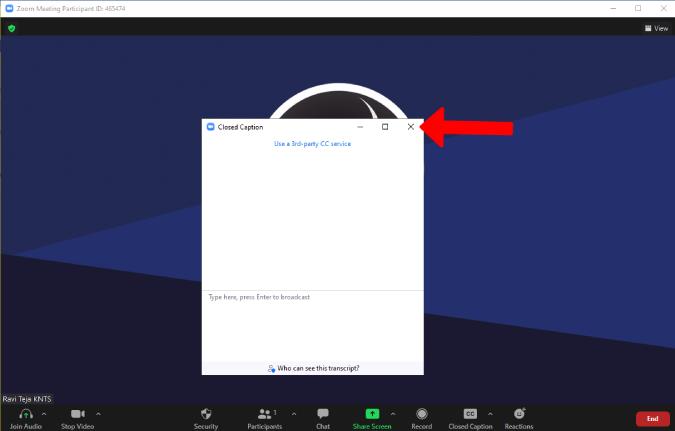
3. Ha így tesz, megjelenik egy lehetőség a feliratok módosítására. Mutasson a Closed Caption opcióra, és kattintson a felfelé mutató nyílra . Ezután válassza a Felirat megjelenítése lehetőséget .
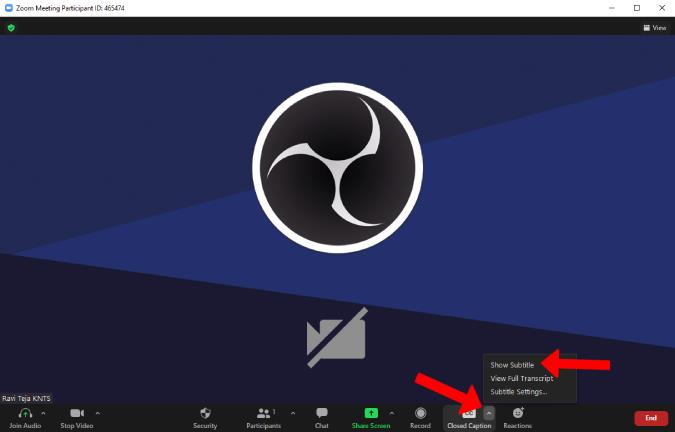
4. Miután engedélyezte a felirat megjelenítése opciót, lépjen a Web Captioner oldalra, és kattintson a Feliratozás indítása gombra .
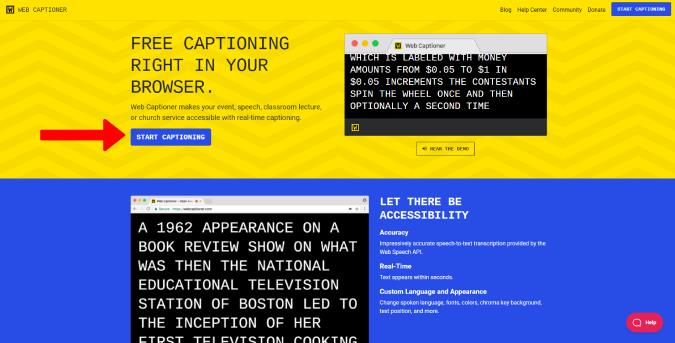
5. Az alkalmazás meghallgatja a beszélgetést, és elkezdi a hang feliratozását.
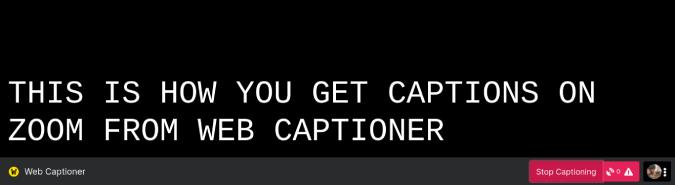
6. Ezek a feliratok a Zoom értekezlet képernyőalkalmazásában is megjelennek.
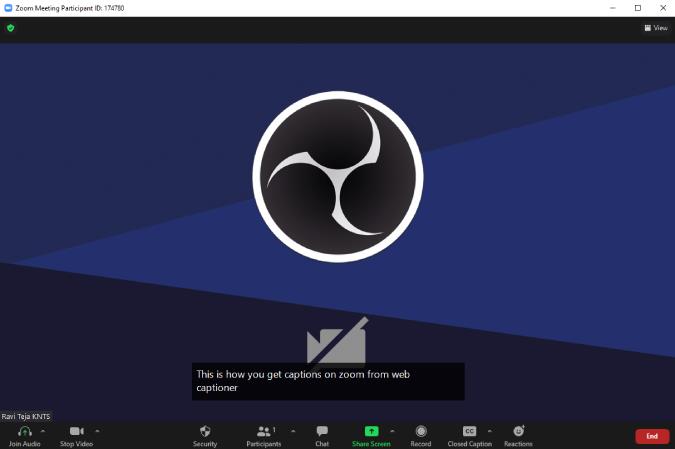
7. Vigye az egérmutatót a Closed Captions elemre, kattintson a nyílra , majd válassza a Feliratbeállítások lehetőséget a feliratok betűméretének módosításához közvetlenül a Nagyításból.
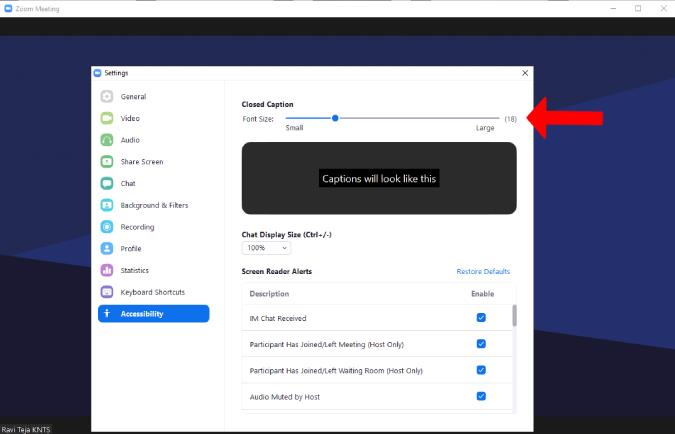
Ne feledje, hogy az értekezlet összes résztvevőjéhez feliratok jönnek létre, és megjelennek mindenki képernyőjén, aki engedélyezte a Closed Captions funkciót a nagyításban. Ha azonban fejhallgatót használ, ez nem működik, mert a Web Captioner így nem tudja hallgatni a Zoom értekezlet hangját. Ebben az esetben mindenkinek ugyanúgy kell csatlakoztatnia a Web Captioner-t a Zoomhoz, hogy a feliratok eljussanak Önhöz.
Becsomagolás – Kapcsolja be a Feliratokat a nagyításnál
Bár ez csak egyszeri folyamat, a Web Captioner webhelyet is meg kell nyitnia minden alkalommal, amikor engedélyezni szeretné a feliratokat a Zoomban. Tekintettel arra, hogy egyetlen gombnyomásról van szó, ez egy tévhit, amelyet el kell viselnünk a Zoom feliratok használatához. A Web Captioner ingyenes, mivel adományokon működik, ezért fontolja meg az adományozást, ha hasznosnak találja.
Másrészt ez bizonyos adatvédelmi és biztonsági aggályokat is felvet. Mi a teendő, ha zártkörű vagy kényes találkozót tart, amelynek részleteit semmi áron nem lehet közölni? Ebben az esetben nem javasoljuk harmadik felek feliratozówebhelyeinek használatát, vagy saját felelősségére használja. Kérje meg titkárnőjét vagy valakit, akiben megbízik, hogy írja be kézzel a feliratokat.
Olvassa el még:
Steam Disk Write Disk Error hibát észlel Windows 10 rendszeren a játék frissítése vagy letöltése közben? Íme néhány gyorsjavítás, amellyel megszabadulhat a hibaüzenettől.
Fedezze fel, hogyan távolíthat el alkalmazásokat a Windows 10 rendszerből a Windows Store segítségével. Gyors és egyszerű módszerek a nem kívánt programok eltávolítására.
Fedezze fel, hogyan tekintheti meg vagy törölheti a Microsoft Edge böngészési előzményeit Windows 10 alatt. Hasznos tippek és lépésről-lépésre útmutató!
A Google zökkenőmentessé tette a csoportos megbeszélések lebonyolítását. Tudd meg a Google Meet korlátait és lehetőségeit!
Soha nincs rossz idő a Gmail jelszavának megváltoztatására. Biztonsági okokból mindig jó rutinszerűen megváltoztatni jelszavát. Ráadásul soha
Az online adatvédelem és biztonság megőrzésének egyik alapvető része a böngészési előzmények törlése. Fedezze fel a módszereket böngészőnként.
Ismerje meg, hogyan lehet némítani a Zoom-on, mikor és miért érdemes ezt megtenni, hogy elkerülje a zavaró háttérzajokat.
Használja ki a Command Prompt teljes potenciálját ezzel a több mint 280 (CMD) Windows-parancsot tartalmazó átfogó listával.
Alkalmazhatja a Google Táblázatok feltételes formázását egy másik cella alapján, a Feltételes formázási segédprogrammal, a jelen cikkben ismertetettek szerint.
Kíváncsi vagy, hogyan használhatod a Rendszer-visszaállítás funkciót a Windows 11 rendszeren? Tudd meg, hogyan segíthet ez a hasznos eszköz a problémák megoldásában és a számítógép teljesítményének helyreállításában.







![Feltételes formázás egy másik cella alapján [Google Táblázatok] Feltételes formázás egy másik cella alapján [Google Táblázatok]](https://blog.webtech360.com/resources3/images10/image-235-1009001311315.jpg)
